什麼是惡意軟體 HackTool:Win32/Keygen?如何去除?

您是否掃描過您的設備並發現它感染了 HackTool:Win32/Keygen?在您使用破解或金鑰產生器啟動進階軟體後,Windows Defender 可能會自動警告您有關此惡意軟體的存在。
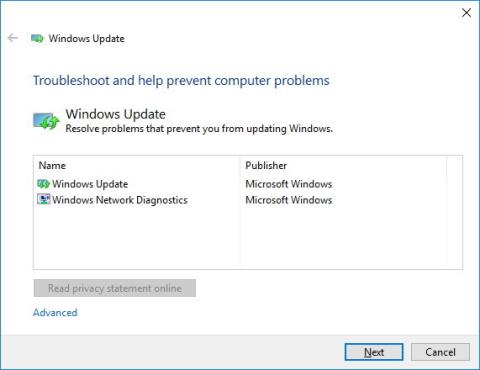
如果您使用可啟動媒體安裝週年更新,在安裝過程中您將收到錯誤訊息,提示您無法繼續安裝更新。當您建立 USB 隨身碟或 DVD 光碟機來安裝作業系統但包含一些損壞的檔案時,通常會出現此錯誤。
7. 啟動 Windows 10 時發生錯誤
錯誤:
錯誤描述:
安裝 Windows 10 週年更新後,Windows 10 會阻止使用者啟動作業系統。
修復錯誤的解決方案:
若要修復 Windows 10 週年更新安裝期間的啟動錯誤,您可以使用啟動疑難排解工具重新啟用 Windows 10 副本。
8. 最低系統要求錯誤
錯誤:
錯誤描述:
在安裝 Windows 10 週年更新期間或如果您在裝置上執行 Windows 10,Microsoft 會變更最低系統需求。您的作業系統需要 2 GB RAM 才能運行 32 位元版本的 Windows 10。
以下是 Windows 10 週年更新所需的一些最低系統需求:
- 處理器:1GHz 或快速處理器或 SoC
- RAM:32 位元或 64 位元版本為 2GB
- 硬碟空間:32位元版本16GB或64位元版本20GB
- 顯示卡:DirectX 9 或更高版本,帶 WDDM 1.0 驅動程式
- 顯示:1024×600
解決方案:
在這種情況下,用戶的解決方案是在系統上添加更多 RAM。
9.安裝時出現應用程式不相容錯誤
錯誤:
錯誤描述:
如果在安裝過程中出現此錯誤,則可能是您電腦上安裝的應用程式不相容並阻止升級過程。
解決方案:
通常此錯誤是由第三方應用程式和安全軟體引起的,例如防毒程式和軟體。要修復此錯誤,最簡單的方法是卸載這些應用程式並嘗試再次安裝更新。
10. 嘗試安裝週年更新時出現 Windows 更新錯誤
錯誤描述:
在安裝新更新的過程中,您將收到一些錯誤訊息,指出 Windows Update 將會被封鎖。
修復錯誤的解決方案:
導致該錯誤的可能原因有很多,但要修復此錯誤,您可以使用 Windows Update 疑難排解在電腦上手動重設 Windows Update。
1. 從 Microsoft 下載 Windows 更新疑難排解工具。
2. 接下來選擇Windows 更新。

3. 按一下「下一步」繼續。
4. 現在,您將在螢幕上收到一條通知,按一下嘗試以管理員身分進行故障排除選項。
5. 再次選擇Windows 更新。
6. 按一下「下一步」繼續。
7. Windows Update Troubleshooter 將修復錯誤,最後按一下「關閉」完成該過程。
此外,您可以再次執行故障排除程序,使用 Windows 網路診斷選項重設網路介面卡,以修復與網路相關的錯誤。
請注意,您必須重新啟動電腦才能完成該過程,並嘗試再次安裝 Windows 10 週年更新。
如果仍然無法安裝 Windows 10 週年更新,您可以使用媒體建立工具安裝 Windows 10 週年更新。
11.可啟動媒體上的檔案已損壞
錯誤描述:
如果您使用可啟動媒體安裝週年更新,在安裝過程中您將收到錯誤訊息,提示您無法繼續安裝更新。當您建立 USB 隨身碟或 DVD 光碟機來安裝作業系統但包含一些損壞的檔案時,通常會出現此錯誤。
修復錯誤的解決方案:
修復錯誤的最佳方法是重新下載 Windows ISO 檔案並重新建立可啟動媒體。
如果您使用媒體建立工具,請確保使用磁碟清理工具並刪除 Windows 安裝程式臨時文件,然後嘗試重新建立可啟動媒體。
12. Windows 10安裝期間媒體建立工具出現錯誤
錯誤描述:
使用媒體建立工具啟動安裝程序時,您會收到 DynamicUpdate 或類似的錯誤訊息。即使您已重新啟動媒體建立工具以重置下載過程,您仍然會收到錯誤訊息。
解決方案:
開啟檔案總管,然後前往C:\$Windows.~WS\Sources\Windows\sources,雙擊Setupprep.exe開始更新程序。
13.安裝過程中某些設定無法轉換
錯誤描述:
在執行先前版本的 Windows 10 十一月更新的電腦上安裝 Windows 10 週年更新後,某些設定無法轉移。
修復錯誤的解決方案:
安裝 Windows 10 版本 1607 後,您將必須重新配置一些先前的設置,其中包括:
- 筆設定:個人化筆設置,前往設定 => 裝置 => 筆和 Windows Ink。
- 設定通知:前往設定 => 系統 => 通知和操作 => 通知再次進行個人化設定。
- 設定平板電腦模式:透過存取設定 => 系統 => 平板電腦模式再次進行個人化設定。
- 虛擬桌面:透過點擊工作列上的任務視圖圖示並選擇新增桌面來個性化虛擬桌面。
14.安裝週年更新後無法在 Microsoft Edge 上安裝擴展
錯誤:
錯誤描述:
安裝 Windows 10 週年更新後,一些使用者報告無法在 Edge 瀏覽器上安裝擴展,包括 Adblock、Adblock Plus、LastPass、Microsoft Translator 或 OneNote Web Clipper。
修復錯誤的解決方案:
- 安裝擴充:
1. 開啟 Microsoft Edge 瀏覽器,然後按一下更多 (...) =>擴充功能=>從商店取得擴充功能。
2. 選擇擴展,然後按一下免費安裝。
3. 安裝完成後,返回 Microsoft Edge 瀏覽器。
4. 閱讀通知,然後選擇開啟。
- 以隱身模式安裝擴充功能:
1. 開啟 Microsoft Edge 瀏覽器,然後選擇更多 (...) =>新 InPrivate 視窗。
2. 依照螢幕上的指示安裝擴充功能。
- 查看並清除瀏覽記錄和快取:
1. 開啟 Microsoft Edge 瀏覽器,然後選擇更多 (...) =>設定。
2. 選擇清除所有歷史記錄。
3. 選擇要刪除的項目,例如瀏覽歷史記錄、資料和快取檔案等。
4. 點選清除按鈕。
15. 安裝 Windows 10 build 14393.10 後 Cortana 錯誤“消失”
錯誤:
Cortana 在 Windows 10 或 Microsoft Edge 上不可用
錯誤描述:
安裝 Windows 10 build 14393.10(週年更新)後,您將不再看到 Cortana 出現。此外,Cortana 也無法在 Microsoft Edge 瀏覽器上運作。
修復錯誤的解決方案:
微軟仍然沒有解決這個錯誤的方法。
16.錯誤0x8024200D
錯誤:
錯誤描述:
在安裝 Windows 10 週年更新期間,您收到錯誤訊息 0x80024200D。該錯誤的原因是與您下載的 Windows Update 安裝檔案相關的問題。
修復錯誤的解決方案:
若要修復此錯誤,請按照以下步驟操作:
1. 按Windows + R組合鍵開啟「執行」指令視窗。
2. 在「執行」指令視窗中,輸入msconfig,然後按Enter或按一下「確定」。
3. 在下一個視窗中,按一下啟動標籤。
4. 選擇安全啟動。
5. 點選“應用”。
6. 按一下「確定」。
7. 以安全模式啟動電腦。
8. 開啟檔案總管並存取路徑C:\Windows\SoftwareDistribution\Download。
9. 下載資料夾內的內容。
10. 按Windows + R組合鍵開啟「執行」指令視窗。
11. 輸入msconfig並按一下「確定」。
12. 按一下「啟動」標籤。
13. 取消選取安全啟動。
14. 點選“應用”。
15. 按一下「確定」。
16. 重新啟動電腦並嘗試再次安裝週年更新。
17.黑屏錯誤
錯誤:
升級到Windows 10後黑屏。
錯誤描述:
安裝 Windows 10 週年更新並登入電腦後,螢幕黑幕。出現此錯誤的原因可能是更新安裝不當或驅動程式相關錯誤。
修復錯誤的解決方案:
解決方案一:
嘗試停用電腦上的所有驅動程序,然後重新連接。
解決方案 2:修復安全模式中的錯誤
1. 重新啟動計算機。
2. 在登入畫面上,按住 Shift 鍵,然後按一下電源按鈕並選擇重新啟動。
3. 電腦完成啟動後,前往故障排除=>進階選項=>啟動設置,然後按一下重新啟動按鈕。
4. 在重新啟動畫面上,按5以帶網路的安全模式啟動。
以安全模式登入帳戶後,請嘗試重新安裝顯示適配器驅動程式:
按Windows + X組合鍵開啟進階使用者選單,然後選擇裝置管理員。
2. 在裝置管理員視窗中,展開顯示適配器部分。
3. 右鍵單擊適配器並選擇卸載。
4. 按一下「確定」。
5. 重新啟動電腦以完成此程序。
另外,如果升級到Windows 10週年更新後出現黑屏錯誤,可能是某個流程造成的。
在安全模式下,請依照下列步驟操作:
1. 按Windows + X組合鍵開啟進階使用者選單,然後按一下工作管理員。
2. 在「任務管理器」視窗中,按一下「進程」標籤。
3. 尋找並點選RunOnce32.exe或RunOnce.exe。
4. 點選結束任務。
5. 按一下「服務」標籤。
6.找到RunOnce32.exe或RunOnce.exe。
7. 右鍵單擊它,然後按一下「停止」。
8. 重新啟動電腦以完成此程序。
18.禁用安全軟體
防毒程式是保護您的電腦免受惡意軟體和病毒侵害的最佳解決方案和選擇之一。但是,在安裝Windows 10週年更新期間,防毒程式可能會導致安裝過程中發生錯誤。
如果使用 Windows Defender,請前往「設定」 => “更新與安全性」 => “Windows Defender” ,然後關閉「即時保護」選項以暫時停用該軟體。
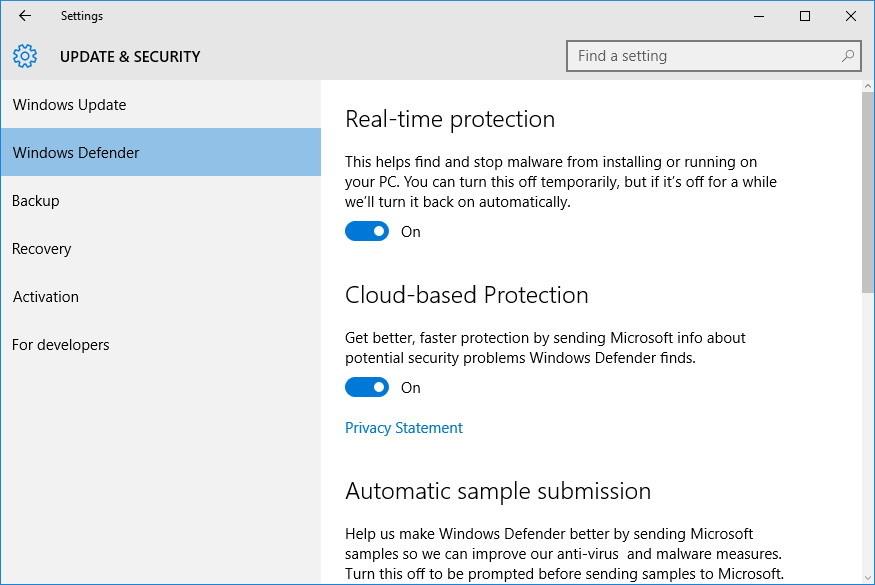
此外,Windows 防火牆也可能是安裝過程中出現錯誤的原因。您可以透過前往控制台=>所有控制台項目=> Windows 防火牆=>自訂設定並選擇關閉 Windows 防火牆來暫時停用 Windows 防火牆。
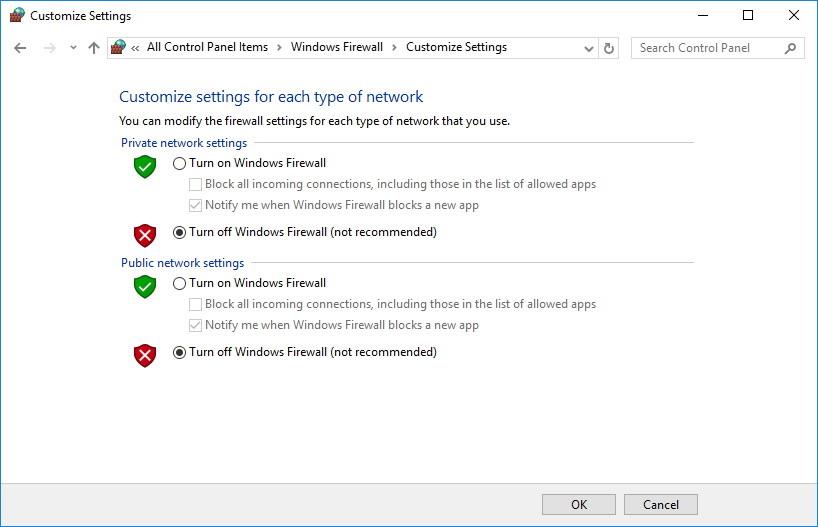
更多的文章可以參考下面的文章:
祝你好運!
您是否掃描過您的設備並發現它感染了 HackTool:Win32/Keygen?在您使用破解或金鑰產生器啟動進階軟體後,Windows Defender 可能會自動警告您有關此惡意軟體的存在。
探索如何在Windows 10上建立和管理還原點,這是一項有效的系統保護功能,可以讓您快速還原系統至先前狀態。
您可以使用以下 15 種方法輕鬆在 Windows 10 中開啟<strong>裝置管理員</strong>,包括使用命令、捷徑和搜尋。
很多人不知道如何快速顯示桌面,只好將各個視窗一一最小化。這種方法對於用戶來說非常耗時且令人沮喪。因此,本文將向您介紹Windows中快速顯示桌面的十種超快速方法。
Windows Repair 是一款有效的 Windows 錯誤修復工具,幫助使用者修復與 Internet Explorer、Windows Update 和其他重要程式相關的錯誤。
您可以使用檔案總管選項來變更檔案和資料夾的工作方式並控制顯示。掌握如何在 Windows 10 中開啟資料夾選項的多種方法。
刪除不使用的使用者帳戶可以顯著釋放記憶體空間,並讓您的電腦運行得更流暢。了解如何刪除 Windows 10 使用者帳戶的最佳方法。
使用 bootsect 命令能夠輕鬆修復磁碟區引導程式碼錯誤,確保系統正常啟動,避免 hal.dll 錯誤及其他啟動問題。
存檔應用程式是一項功能,可以自動卸載您很少使用的應用程序,同時保留其關聯的檔案和設定。了解如何有效利用 Windows 11 中的存檔應用程式功能。
要啟用虛擬化,您必須先進入 BIOS 並從 BIOS 設定中啟用虛擬化,這將顯著提升在 BlueStacks 5 上的效能和遊戲體驗。








